Pincel mágico
A ferramenta Pincel mágico ![]() (tecla W) permite selecionar objetos complexos – itens com efeito de transparência, árvores, louça, bolhas de sabão… Você também pode usar essa ferramenta para aprimorar o resultado obtido no modo automático. Esta ferramenta inteligente trabalha com conjuntos de cores: mantém algumas cores e exclui outras.
(tecla W) permite selecionar objetos complexos – itens com efeito de transparência, árvores, louça, bolhas de sabão… Você também pode usar essa ferramenta para aprimorar o resultado obtido no modo automático. Esta ferramenta inteligente trabalha com conjuntos de cores: mantém algumas cores e exclui outras.
O Pincel mágico mantém os pontos que tem cores listadas no campo Manter cores e elimina os pontos que mantém as cores listadas no campo Eliminar cores. Outras cores são mantidas ou apagadas de acordo com sua proximidade com um ou outro set de cor.

Imagem original
-
Passo 1. Selecione cores para os campos: Manter cores e Eliminar cores - usando os conta-gotas
 para cada lista. Você pode selecionar o máximo de 5 cores em uma lista.
para cada lista. Você pode selecionar o máximo de 5 cores em uma lista.
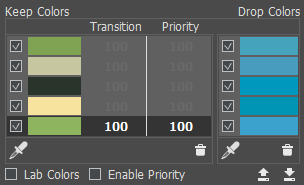
Ao clicar na imagem usando o conta-gotas, ela exibe um Círculo de cor com 5 setores que mostra as informações sobre as cores nessa área:
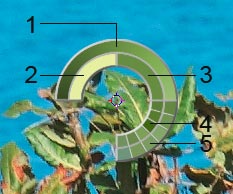
1. Linha gradiente com a cor atual no centro, no lado esquerdo com +30% em preto, e no lado direito, +30% em branco.
2. A cor anterior seleccionado.
3. A cor atual do pixel onde o cursor está.
4. Cores dos pixels nas proximidades.
5. Cores médias de áreas de 3x3, 5x5, 11x11, 31x31, 51x51, 101x101 px (próximo da ponta do conta-gotas).
Essa ferramenta inteligente ajuda-o a selecionar as cores de modo mais preciso. Se for difícil obter uma determinada cor, é possível ver as tintas próximas no Círculo de cor e selecionar a cor no círculo ao pressionar a tecla Ctrl.
A caixa de verificação (da esquerda para as cores) nas listas define as cores que serão tomadas em consideração para calcular. Para excluir uma cor de processamento deselecioná-lo.
No campo Manter cores para cada cor, você pode ajustar as seguintes configurações:
Transição (10-100). O parâmetro define a suavidade do limite entre a cor dada e o fundo que deve ser excluído. Quanto menor é o valor do parâmetro, mais difícil será o limite processado.
Prioridade (10-100). As cores com maior prioridade permanecerão na imagem após o processamento com o pincel. Quanto menor é a prioridade, maior é a probabilidade de que a cor será removida.
Ative a caixa de verificação Ativar prioridade para os valores especificados dos parâmetros Transição e Prioridade será levados em consideração no processamento.

Caixa de verificação desativada
Caixa de verificação ativadaCaixa de verificação Cores Lab. Quando a caixa de verificação está ativada, o pincel usa o espaço de cores Lab, que pode melhorar a precisão do resultado do processamento. Quando a caixa de verificação está desativada, o pincel usa o espaço de cores RGB.
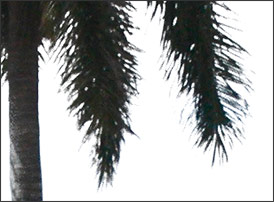
Caixa de verificação desativada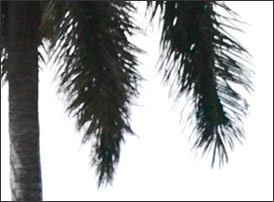
Caixa de verificação ativadaPara apagar a cor da lista, selecione esta cor clicando o lado esquerdo do mouse e pressione o botão
 . Você pode selecionar várias cores com a tecla Ctrl. É possível limpar a lista usando o menu que mostra com o clique direito na lista.
. Você pode selecionar várias cores com a tecla Ctrl. É possível limpar a lista usando o menu que mostra com o clique direito na lista.
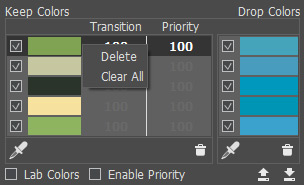
Você pode salvar as listas de cores usando
 e carga clicando em
e carga clicando em  .
.
-
Passo 2. Ajuste o diâmetro e da dureza do pincel:
Tamanho é a largura máxima (em pixels) da linha traçada pelo pincel.
Dureza é a quantidade de indefinição da borda exterior. Quanto mais alto o valor do parâmetro, mais definida se torna a borda do pincel. Em valores mais baixos a transição da borda para o fundo se processará mais suavemente.
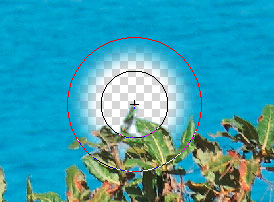
Dureza = 50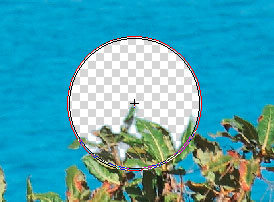
Dureza = 100 -
Passo 3. Selecione o modo de operação do pincel:
Eliminar
 . Neste modo o Pincel mágico apaga só os pontos que tem as mesmas cores que estão listadas no campo Eliminar cores.
. Neste modo o Pincel mágico apaga só os pontos que tem as mesmas cores que estão listadas no campo Eliminar cores.
Manter
 . Neste modo o Pincel mágico restaura (conserta) só os pontos que tem a mesmas cores que estão na lista no campo Manter cores.
. Neste modo o Pincel mágico restaura (conserta) só os pontos que tem a mesmas cores que estão na lista no campo Manter cores.
Manter e Eliminar
 . Quando a caixa de controle está ligada, o pincel remove os pontos que tem as mesmas cores daqueles listados no campo Eliminar cores perto deles e restaura os pontos que tem as mesma cores como aquelas listadas no campo Manter cores e cores próximas dele.
. Quando a caixa de controle está ligada, o pincel remove os pontos que tem as mesmas cores daqueles listados no campo Eliminar cores perto deles e restaura os pontos que tem as mesma cores como aquelas listadas no campo Manter cores e cores próximas dele.

Antes da aplicação da ferramenta
Modo Eliminar
Modo Manter
Modo Manter e Eliminar -
Passo 4. Você também pode ajustar os parâmetros no grupo Sensibilidade do pincel:
Sensibilidade para manter cores. Quando mais alto o valor do parametro, mais amplo é a extensão das cores mantidas na imagem.
Sensibilidade para eliminar cores. Quanto mais alto o valor do parâmetro, mais ampla é a extensão das cores apagadas.
Sensibilidade geral. O parâmetro influencia na quantidade de detalhes recuperado na zona difícil. Quanto mais alto o valor do parâmetro, mais os detalhes semitransparentes são visíveis.
-
Passo 5. Para alterar uma tonalidade de cor do objeto ativar a caixa de controle Recuperação do primeiro plano.
Na maioria dos casos os objetos em uma foto não são igualmente iluminados, então o objeto recortado pode ter matizes e cores refletidas dos objetos próximos. Tal matiz de cor pode ser absolutamente inapropriado em um novo fundo: por exemplo, cabelo que tem uma tonalidade indesejada de cor azul do céu ou um matiz verde das árvores, sombras de objetos sobre as roupas...
A caixa de controle Recuperação do primeiro plano ajuda a desfazer da cor e matizes indesejáveis. Simplesmente selecione a cor com um clique no prato de cores (use o diálogo Selecionar cor ou use a ferramenta de conta-gotas para pegar a cor da imagem); ou ajuste a transparência (com clique do lado direito) – desta maneira selecione a cor da lista Manter cores.
O parâmetro Força define a influencia da cor aplicada. Quanto mais alto o valor do parâmetro, mais as cores estarão sujeitas a mudar.
Processe a imagem com o Pincel mágico – a cor receberá a cor e o matiz selecionado.
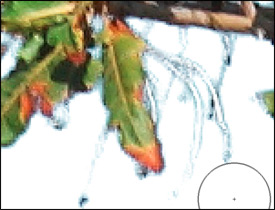
Caixa de controle "Recuperação do primeiro plano"
esta desativada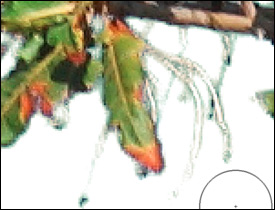
Caixa de controle "Recuperação do primeiro plano"
esta ativada (cor verde selecionada) - Passo 6. Processe o fragmento desejado usando a ferramenta Pincel mágico.
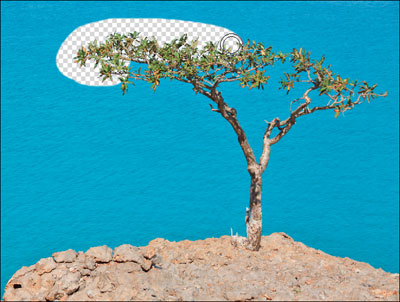
Usando Pincel mágicoVocê pode ajustar as listas de cores e os parâmetros e desenhar sobre todas as áreas desejadas.

Resultado no fundo branco
Você pode usar as ferramentas de pós-processamento para corrigir o resultado.
